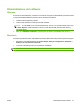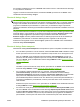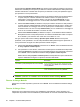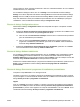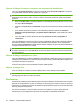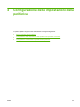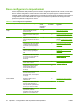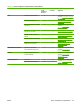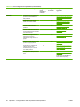HP CM8060 / CM8050 Color MFP with Edgeline Technology - System Administrator's Guide
Per annullare l'installazione, fare clic su Annulla nella finestra corrente o nelle altre finestre di dialogo
in cui il pulsante è visualizzato.
Leggere il contratto di licenza del software, selezionare Accetto, quindi fare clic su Avanti. Viene
visualizzata la finestra di dialogo Lingua.
Finestra di dialogo Lingua
NOTA: il programma per l'installazione personalizzata limita tutte le installazioni di sistema della
periferica all'uso della lingua selezionata nella finestra di dialogo Lingua. Non è consentito modificare
la lingua nella modalità di manutenzione nei sistemi in cui l'installazione è stata eseguita tramite il
programma di installazione personalizzata. In questo caso, per modificare la lingua e ripristinare
l'opzione di installazione di altre lingue, disinstallare l'installazione personalizzata e installare una nuova
periferica.
La lingua selezionata viene installata sui computer utente indipendentemente dalla lingua del testo delle
finestre di dialogo, come specificato in precedenza nella finestra di dialogo Selezione lingua. Nella
finestra di dialogo Lingua viene ripristinata la lingua predefinita selezionata nella finestra
Selezione lingua, tuttavia è possibile selezionare una delle lingue presenti nel CD del software per
l'installazione personalizzata. La selezione della lingua viene registrata nel file di risposta.
Selezionare una lingua dal menu a discesa Lingua, quindi fare clic su Avanti. Viene visualizzata la
finestra di dialogo Porta stampante.
Finestra di dialogo Porta stampante
Nella finestra di dialogo Porta stampante sono disponibili tre opzioni. Completare una delle tre opzioni.
●
Per connettere la periferica a una rete esistente, selezionare Percorso di rete e abilitare il campo
di testo per inserire il nome di una coda. Completare il campo di testo in uno dei seguenti modi:
Fare clic su Sfoglia, viene visualizzata la finestra di dialogo Cerca stampante. Cercare una
periferica, fare clic su OK per registrare il percorso nel campo di testo Percorso di rete, quindi
fare clic su Avanti. Viene visualizzata la finestra di dialogo Modello. Vedere
Finestra di dialogo
Modello a pagina 30.
Oppure
Immettere un percorso di rete nel campo di testo, quindi fare clic su Avanti. Viene visualizzata la
finestra di dialogo Modello. Vedere
Finestra di dialogo Modello a pagina 30.
●
Per connettere la periferica direttamente a un computer, selezionare Porta locale
(connessione diretta), quindi fare clic su Avanti. Viene visualizzata la finestra di dialogo
Connessione stampante. Nella finestra di dialogo Connessione stampante sono riportati tutti i
tipi di porte locali, indipendentemente dal supporto locale, nonché tutte le porte di rete
personalizzate disponibili sul sistema locale. Per utilizzare una porta di rete personalizzata per il
programma di installazione personalizzata, creare la porta nello stesso modo nel sistema in cui
verrà utilizzata.
Selezionare il tipo di connessione in uso, quindi fare clic su Avanti. Viene visualizzata la finestra
di dialogo Modello. Vedere
Finestra di dialogo Modello a pagina 30.
●
Per creare una nuova porta per una connessione di rete, selezionare Nuova porta TCP/IP, quindi
fare clic su Avanti. Viene visualizzata la finestra di dialogo Specifica porta TCP/IP. Nella finestra
di dialogo Specifica porta TCP/IP sono incluse tutte le porte di rete personalizzate disponibili sul
sistema locale. Per utilizzare una porta di rete personalizzata per il programma di installazione
personalizzata, creare la porta nello stesso modo nel sistema nel quale verrà utilizzata. Nella
ITWW Installazione personalizzata guidata per Windows 29